wikiHow è una "wiki"; questo significa che molti dei nostri articoli sono il risultato della collaborazione di più autori. Per creare questo articolo, 27 persone, alcune in forma anonima, hanno collaborato apportando nel tempo delle modifiche per migliorarlo.
Questo articolo è stato visualizzato 12 449 volte
Ti capita mai di voler tornare indietro ai vecchi tempi? Oppure di usare un emulatore DOS o di riaccendere il tuo vecchio PC MSDOS? Contrariamente all’opinione popolare, DOS è un sistema operativo ancora utilizzabile, che puoi sfruttare per ottenere velocità ed efficienza. Hai problemi col prompt dei comandi Windows? Continua a leggere…
Passaggi
-
1Se stai usando un computer con installato il sistema operativo DOS vero e proprio, il prompt dei comandi dovrebbe apparire automaticamente all’accensione del computer. Se sei su Windows, dovrai avviare il prompt dei comandi manualmente. Per la maggior parte degli utenti, questo si trova nella cartella Accessori del menu Start. Puoi avviare il prompt dei comandi digitando anche il pulsante windows + R, dopodiché, digita “cmd” e premi invio e dovresti trovarti davanti al Prompt dei Comandi di Windows.
-
2Dovresti vedere una riga con scritto "C:\>", "C:\DOCUMENTS AND SETTINGS\[tuonome]>", o qualcosa di simile. Questa riga si chiama “prompt” e indica il percorso file in cui ti trovi attualmente. Alla fine del prompt, potrai digitare dei comandi seguiti da parametri, esattamente come una frase con verbi e pronomi. Dopo ogni comando dovrai premere invio. Ecco alcuni dei comandi più comuni.
- C:\GAMES>ping nosound
- C:\MY DOCUMENTS>edit essay.txt
-
3La funzione più importante da imparare è quella che ti permette di elencare e navigare tra file e directory. Usa il comando dir per elencare i file presenti nella cartella. A seconda del percorso file in cui ti trovi, potresti ricevere un output come questo:
- . DIR
- .. DIR
- DOS DIR
- GAMES DIR
- WINDOWS DIR
- AUTOEXEC .BAT
- ESSAY .TXT
-
4Se usato da solo, il comando dir mostra il contenuto della cartella, ma ci sono molti parametri utili da utilizzare. Ad esempio, digitando il nome della directory dopo il comando “dir” ti verrà elencato il contenuto di quella directory in particolare, e usando il parametro /p per elenchi molto lunghi farà in modo che il prompt aspetti un tuo comando per passare alla prossima pagina dell’elenco, piuttosto che elencare tutti i file insieme tagliando fuori alcune entrate. Inoltre, il parametro /p può essere utilizzato con la maggior parte degli altri comandi
-
5Se vuoi entrare in una cartella, digita “cd” seguito dal percorso file della cartella (ad esempio, “cd C:\GAMES\GRAPE). Se la cartella è una sottodirectory della cartella in cui ti trovi, come nel caso di “GAMES\GRAPE”, puoi utilizzare solamente “cd” seguito dal nome della cartella. Ad esempio: cd GRAPE. In questo caso, il CD è il comando e la directory è il parametro. La riga di comando mostra anche la tua directory corrente, dunque, digitando
- C:\> CD C:\GAMES\GRAPE
- Il prompt cambierebbe in C:\GAMES\GRAPE>
-
6
-
7Ora che conosci la sintassi di base del DOS; ecco altri utili comandi. Il tasto nelle [parentesi quadre] è solo esemplificativo.
- del [countdown.txt] - Cancella un file. Non rimuove directory, ma può eliminarne il contenuto.
- move [countdown.txt] [c:\games\grape] - Sposta un file o una cartella
- md [grape] - Crea una sottodirectory
- rmdir [grape] - Rimuove una directory
Pubblicità
Consigli
- Prova FreeDOS se vuoi sperimentare con il DOS. FreeDOS è un sistema operativo non proprietario.
- Se non sei sicuro dello scopo di un comando, digita semplicemente [COMANDO]/?. Il parametro /? Fa in modo che DOS restituisca delle informazioni generiche sul comando, spiegandoti come utilizzarlo.
- MS DOS è un sistema obsoleto, per non dire antico. Dunque, non sostituire la tua copia da 200 € di Windows XP con MSDOS. Quasi nessun software moderno è compatibile con MS DOS.
- Questo articolo è indicato specialmente ad utenti di MSDOS versione 4 o superiore.
Avvertenze
- Seguendo le istruzioni in questo articolo, non avvierai il vero MSDOS, ma un terminale basato su di esso.
- DOS non restringe l’accesso ai file di sistema come windows, quindi è più facile cancellare file critici per sbaglio, causando il malfunzionamento dell’intero sistema.
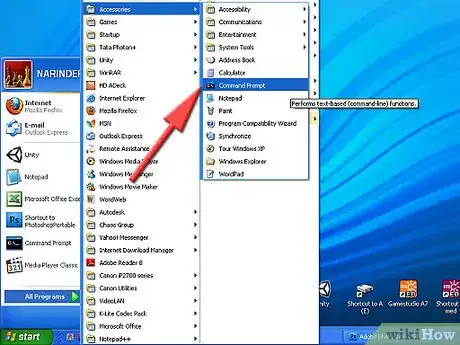
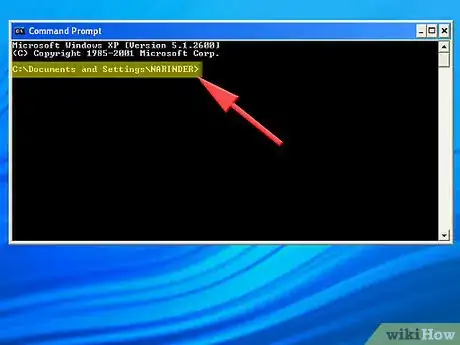
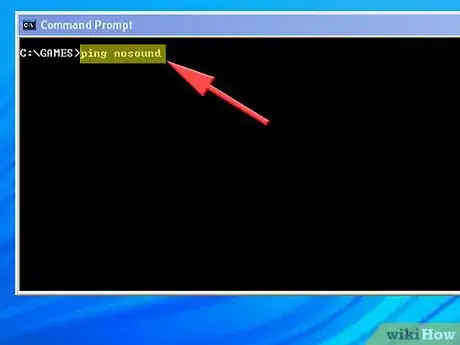
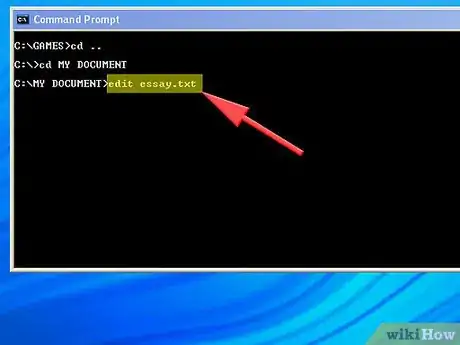

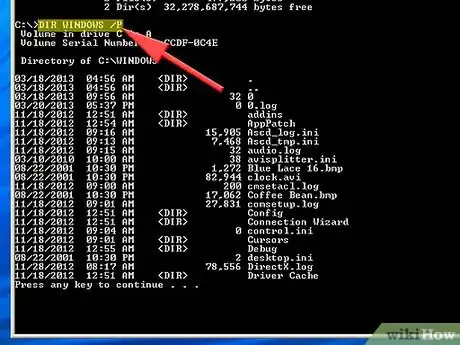
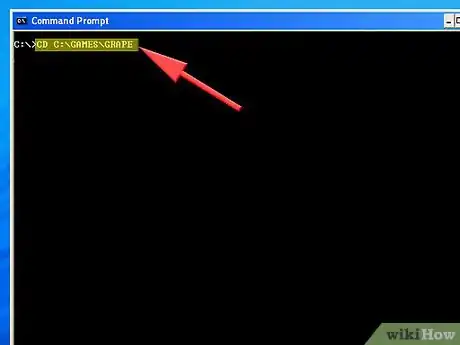
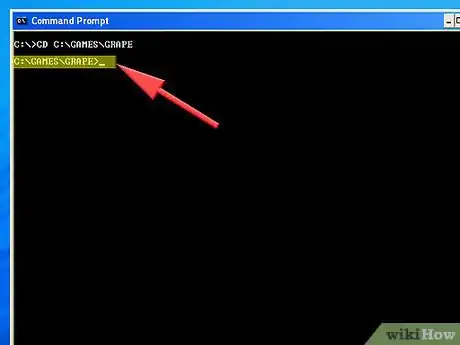
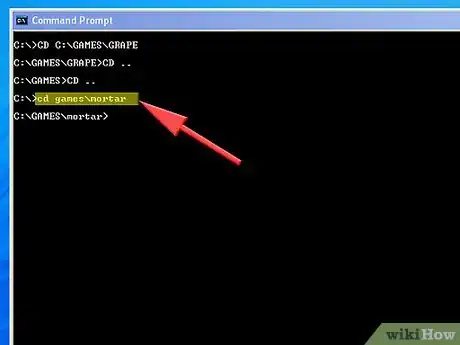
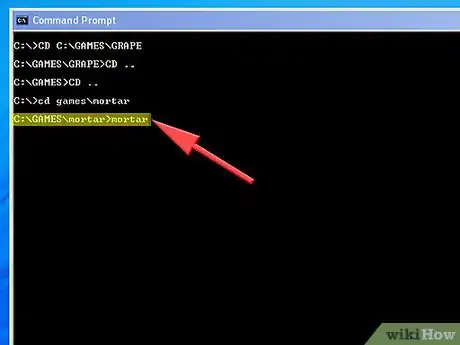
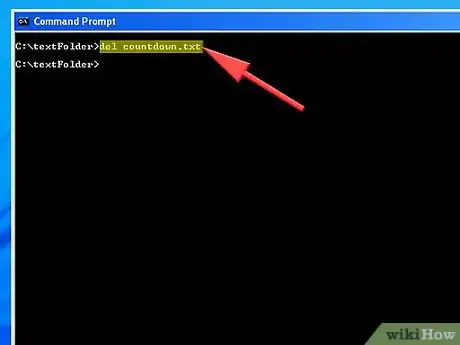
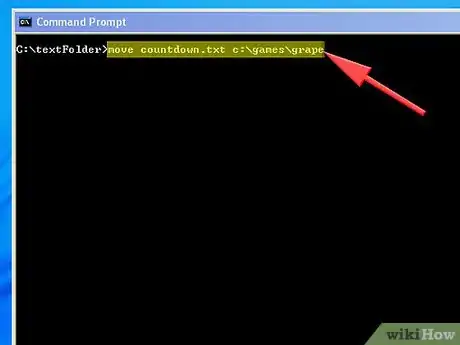
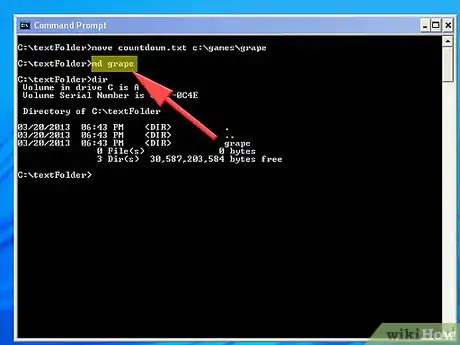
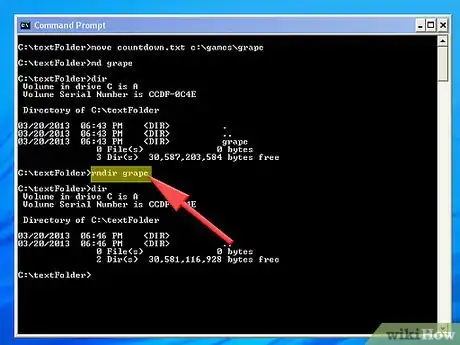










-Step-17.webp)





